PPT中想要制作一个动画效果,该怎么制作呢?下面我们就来看看详细的教程。

1、点击【插入】-【形状】-【直线】,如图1
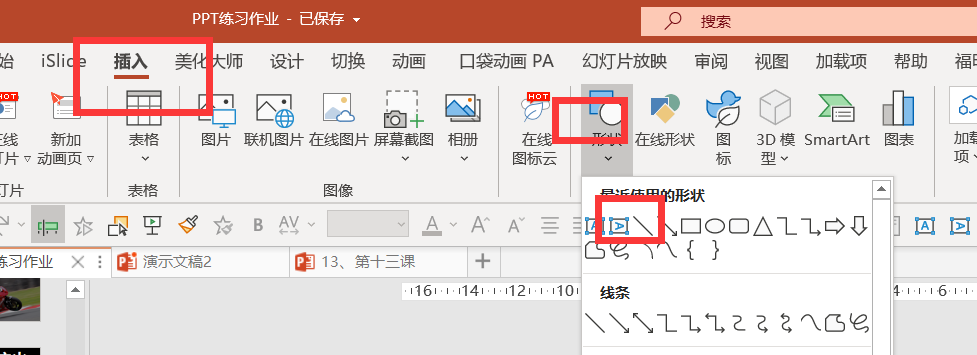
2、调整线段的长短和位置,最好错开,如图2
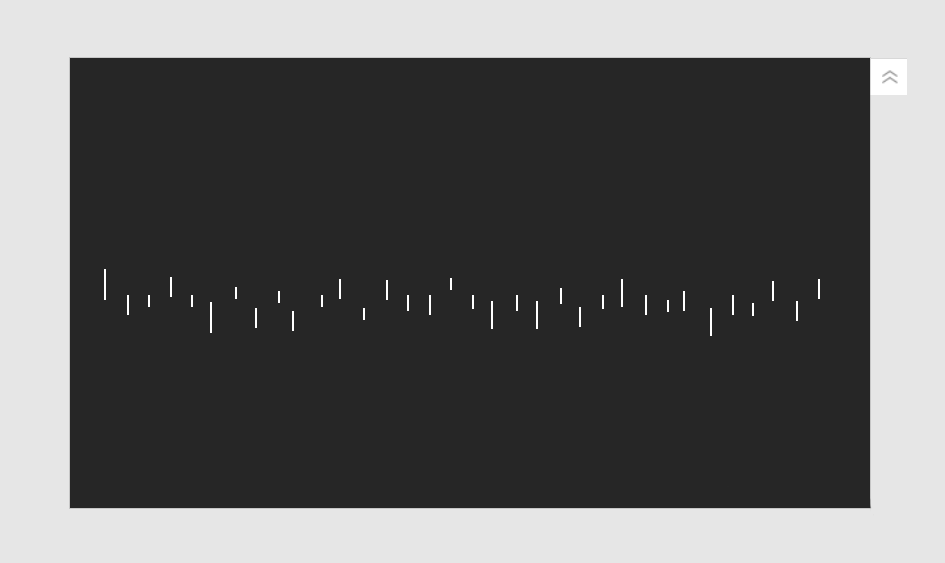
3、全选所有直线,移动到PPT外,点击【动画】-【飞入】-【效果选项】-【自顶部】-【与上一动画同时】,如图3
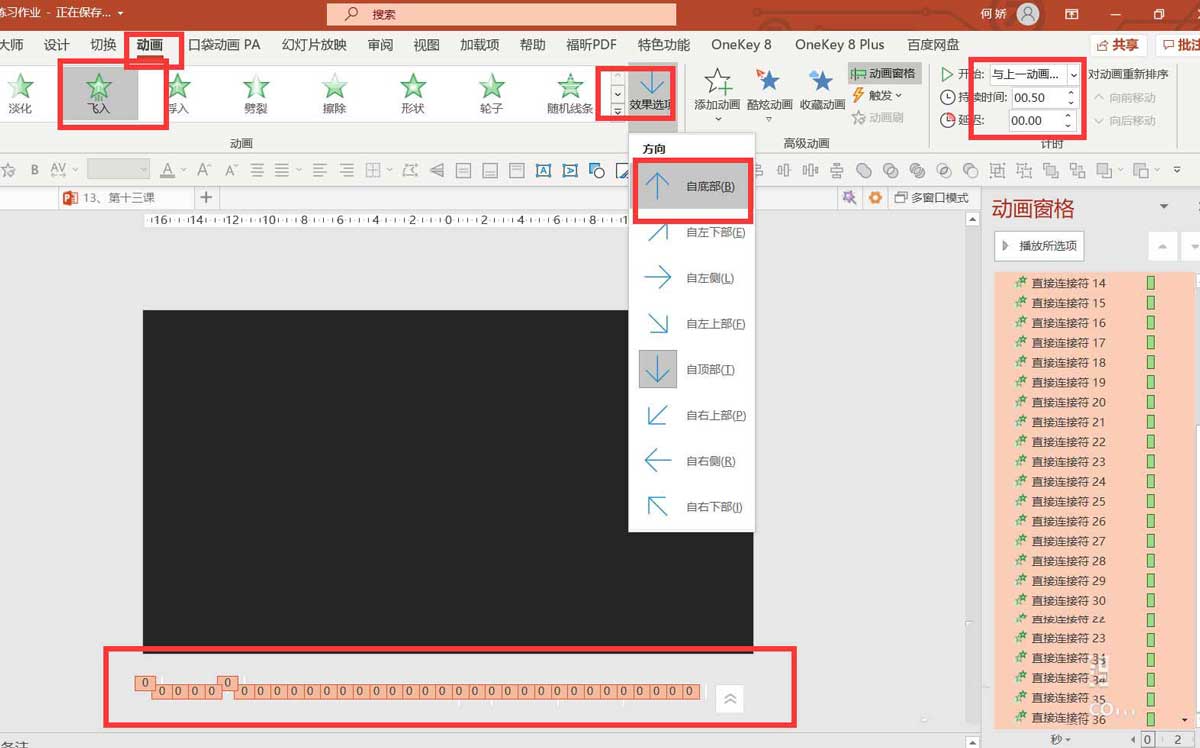
4、鼠标右键点击动画-效果选项-平滑开始0.5,重复为直到幻灯片末尾,如图4-5
PPT幻灯片怎么导出为H5页面? PPT输出为H5页面的技巧
PPT幻灯片怎么导出为H5页面?ppt中制作的一个幻灯片想要导出为H5页面,该怎么操作呢?下面我们就来看看PPT输出为H5页面的技巧,需要的朋友可以参考下
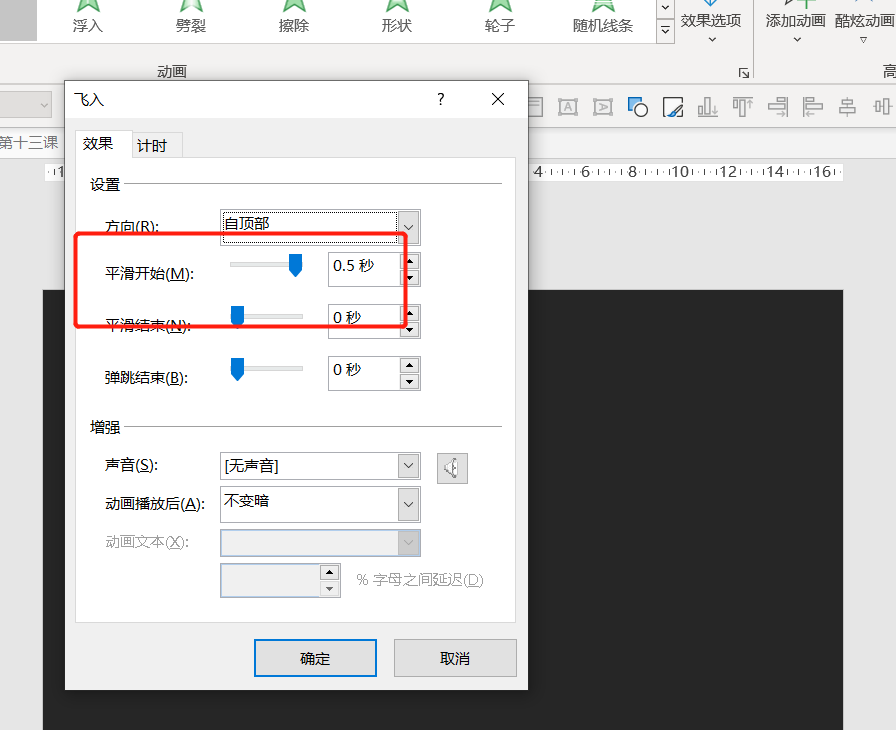
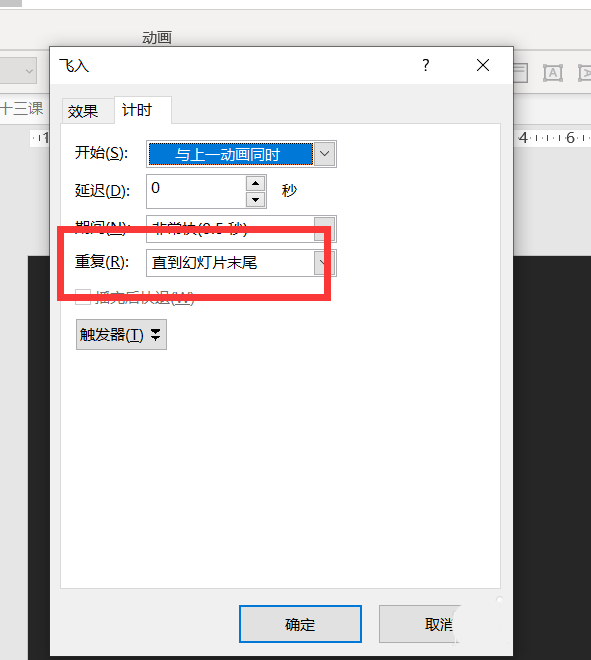
5、全选直线,点击islide-扩展-序列化,如图6
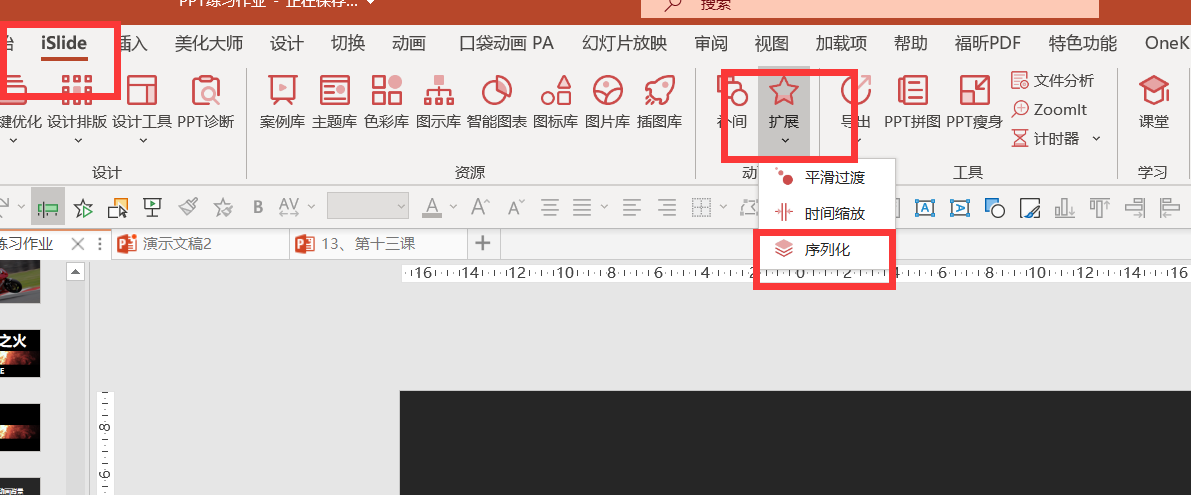
6、选择【动画时长】-【随机序列】-【最小值0.6,最大值0.8】-【勾选名称】-【应用】,如图7
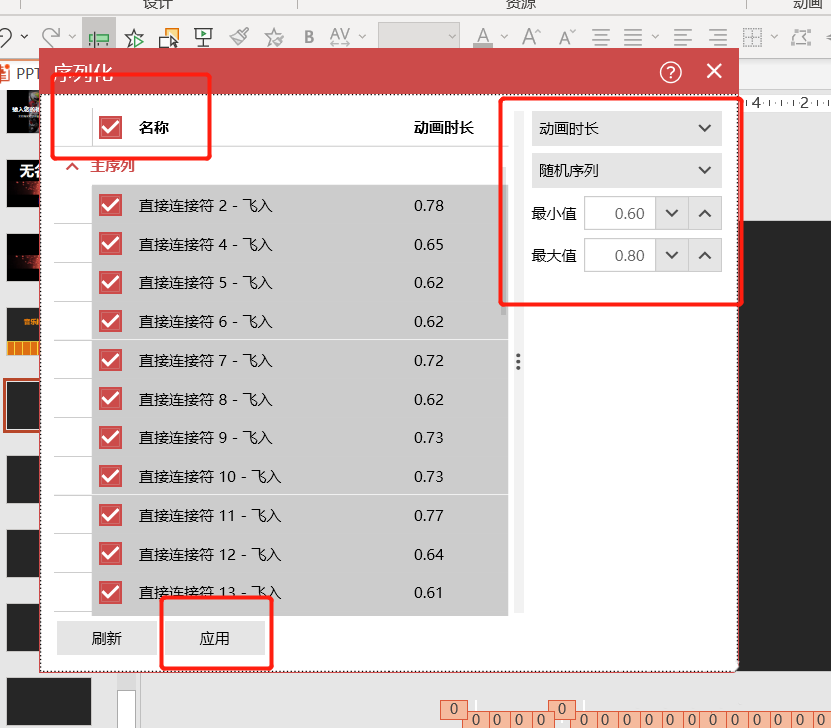
7、选择【延迟时间】-【随机序列】-【最小值0.3,最大值0.6】-【勾选名称】-【应用】,如图8
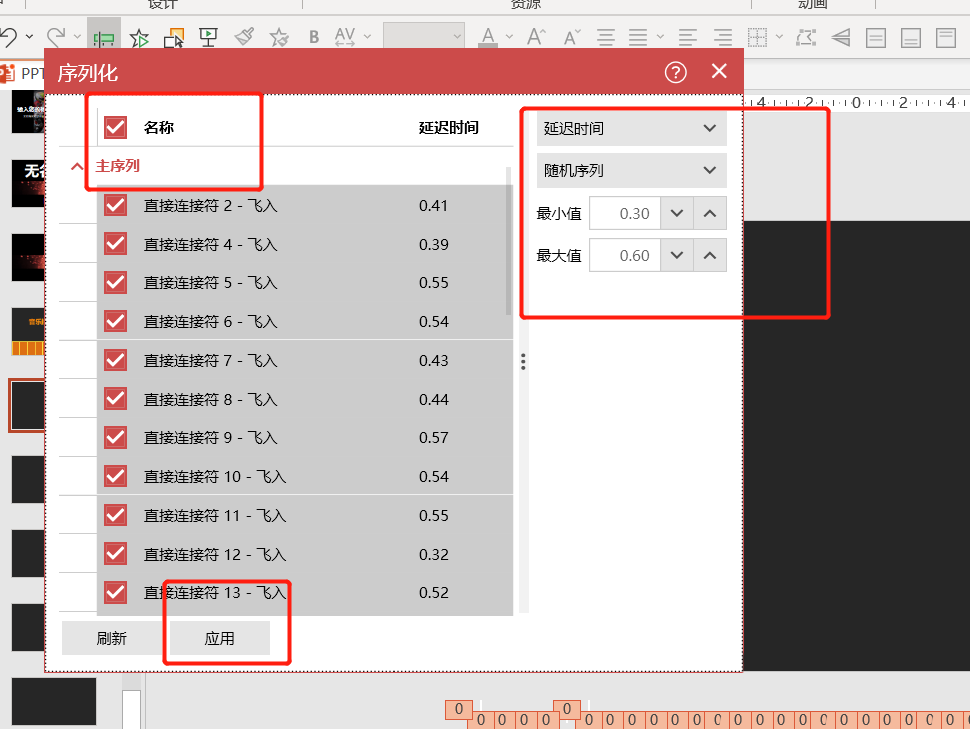
8、最终效果完成,如图9

以上就是ppt下雨动画特效的制作教程,希望大家喜欢,请继续关注脚本之家。
PPT怎么更改图形中的填充颜色?
使用PPT的过程中,如要更改图形的颜色,可进入形状格式中修改。本次小编介绍一下,赶紧看看吧






